Il y a le bon utilisateur d’ordinateur et le mauvais ! Le mauvais, il ouvre un logiciel, utilise la souris et tape bêtement sur les touches. Le bon, lui, il utilise les raccourcis clavier et les gestuelles. La différence ne vous semble pas si probante que cela, c’est très certainement que vous n’êtes pas un bon utilisateur. ;) Je vais vous expliquer pourquoi le Chromebook est le meilleur outil de productivité. Et comment faire de vous un usager premium de votre Chromebook.
L’informatique au service de l’humain, du moins encore quelques années
Je ne me considérais pas comme un utilisateur exceptionnel de mon ordinateur, mais plus comme un consommateur lambda. Pourtant, c’est au contact d’autres usages de l’informatique que je me suis rendu compte du fossé qui me séparait d’eux. C’est fou comme un même outil dans des mains différentes peut être excellent ou mauvais. Ce qui pourra peut-être vous étonner, c’est que la maitrise des outils informatique ne dépend pas ni de l’âge ou de la profession, mais seulement de notre envie et notre intérêt.
Pour revenir sur la genèse de l’informatique, il faut savoir que les ordinateurs, appelés en leur début des super calculateurs n’ont été inventés que pour nous simplifier la vie et effectuer à notre place des calculs complexes. Enigma nous a montré en son temps, la puissance que pouvait avoir ces machines. Mais, ce qui démocratisa les ordinateurs aux yeux du monde n’est autre que le tableur. En effet, les comptables se sont emparés de cet outil et d’Excel pour améliorer leur efficacité et la justesse de leurs calculs.
[winamaz ean= »4288279233855″ template= »horizontal »]
Si au départ, l’informatique était réservée à une élite, due principalement à son prix exorbitant, aujourd’hui chaque foyer se retrouve dans la capacité d’avoir une ou plusieurs machines à disposition. Les Chromebook, ont ces dernières années, participés grandement à la démocratisation des ordinateurs chez les particuliers.
C’est cette démocratisation qui a créé des écarts importants. Tout le monde n’est pas formé aux outils de l’informatique et les disparités entre utilisateurs sont abyssales. Alors, pour ceux qui pensent tout connaitre, les utilisateurs occasionnels ou ceux qui sont allergiques, voici comment devenir le “Lionel Messi” de l’informatique.
Aller droit au but pour gagner en efficacité
Je faisais allusion à Lionel Messi dans mon dernier paragraphe. Nous pouvons voir à quel point Messi, maitrise son ballon, et c’est en cela qu’il est le meilleur. Donnez-moi le même ballon, la même pelouse, et vous comprendrez très vite qui de nous deux à des milliers heures d’entraînement derrière lui ( Spoiler, ce n’est pas moi ). L’entrainement, la connaissance sont les points clés pour maitriser son outil. Pour Messi, c’est le ballon, pour moi, c’est l’ordinateur. Ce qui est intéressant, c’est qu’à la différence de la pratique d’un sport, pour l’informatique ce n’est pas forcément la pratique qui fera de vous un expert, mais la connaissance. Chance pour vous ! La connaissance peut être partagée.
Le raccourci clavier en informatique
Pour devenir un expert en informatique, il faut donc connaitre son outil. La première pratique que je conseille, c’est la maitrise des raccourcis clavier. Oubliez l’usage trop fréquent de votre souris pour accéder à des menus ou options de votre outil, elle vous fait perdre un temps infini !
Je ne vais pas vous lister ici tous les raccourcis clavier qui existent en informatique, car ils sont au moins aussi nombreux que les nombreuses personnes qui utilisent un ordinateur. Mais, certains me semblent être assez universels pour que tout un chacun se les approprie.

Les raccourcis fondamentaux en informatique
Raccourcis fondamentaux en informatique
Les raccourcis clavier sont pour moi l’une des choses primordiales à connaitre. Certains sont multi-plateforme alors apprenez les :
- Copier du texte : Ctrl +C ( comment Copy)
- Coller le texte précédemment copié : Ctrl+V. le V a été choisi, non pas pour sa signification, mais pour son emplacement. il se trouve sur le clavier à côté de “C” et est rapide à utiliser.
- Couper et copier : Ctrl+ X, il effacera le mot surligné et le copiera dans le presse-papier, pour être collé ultérieurement.
- Annuler une fausse manipulation : Ctrl+Z, cette séquence peut-être utilisée plusieurs fois de suite
Dans le traitement de texte d’autres raccourcis sont très utiles et universels
- Mettre en gras un caractère Ctrl + B pour Bold
- Souligner un mot : Ctrl + U comme Underscore
- Basculer un mot en italique : Ctrl + I
La touche tout, va nous faire aller plus vite
Sur Chrome OS, il existe des raccourcis très intéressants qui peuvent vous simplifier la vie. Ces raccourcis gravitent autour de la touche TOUT du clavier de votre Chromebook.
- Accéder au presse-papier : Tout + V
- Lancer l’assistant personnel : Tout + A
- Bloquer les majuscules : Tout + Alt
- Accéder au gestionnaire de smiley : Maj + Tout + Espace
Dans un traitement de texte la touche Tout nous aide également
- Pour positionner le curseur de la souris au début d’une phrase : Tout + flèche de gauche, en utilisant la flèche de droite, nous positionnons le curseur après le dernier caractère de la ligne.
- Nous pouvons également remonter au-dessus de la page avec le raccourci : Tout + flèche du haut et en bas avec la flèche du bas.
La puissance au bout des doigts sur l’écran
Beaucoup me demandent à quoi peuvent servir l’écran tactile sur Chromebook, alors que nous avons un clavier et une souris. Ma réponse est simple, cela permet d’aller plus vite ! Et tout le monde maîtrise les usages.
Nous avons tous ou presque un smartphone dans notre poche, et à ce titre, nous avons des usages qui peuvent s’exporter sur notre Chromebook. Le “pinch to zoom”, pincé pour zoomer ou dézoomer fonctionne parfaitement sur Chrome OS. Glissez votre doigt de haut en bas permet de naviguer sur nos pages web. Dans le navigateur, glissez seulement de Gauche à droite pour revenir à la page précédente
Un dernier geste intéressant sur un Chromebook. Appuyer et rester appuyé sur la barre de titre d’une fenêtre et glisser votre doigt, cela va vous permettre de déplacer une fenêtre à votre guise.
FingerDance sur le trackpad
Si vous êtes sur un ordinateur portable, type Chromebook, vous n’utilisez peut-être pas de souris, mais le trackpad. Même si la plupart des utilisateurs pensent maitriser leur trackpad, il n’en est souvent rien.
Sur Chromebook, il existe quelques gestuelles très utiles, pour améliorer notre productivité. La première et surement la plus utile, est l’ouverture du menu contextuel. Le fameux clic droit est disponible sur notre Trackpad, pour cela appuyer seulement avec deux doigts simultanément sur le trackpad.

Comment bien utiliser son trackpad ?
Puisque vos doigts sont posés sur le trackpad, glissez trois doigts du bas vers le haut pour basculer en multi-fenêtre. Sur Chrome, le fait de glisser 3 doigts permet de passer d’un onglet à un autre.
Enfin sur Chrome, vous pouvez retrouver à la page web précédemment lu dans cet onglet en glissant deux doigts de gauche à droite.
[winamaz ean= »4718017300575″ template= »horizontal »]
La gestion du bureau et des fichiers sous Chrome OS
Cela ne vous a pas échappé, sous Chrome OS, il est impossible de positionner des icônes sur le bureau. Pour éviter la surcharge visuelle, Google nous propose l’excellent raccourci nommé Tote. C’est l’un des éléments les plus utiles sur mon Chromebook.
Vous retrouvez l’outil Tote, sur l’étagère à gauche de l’heure. Un clic dessous nous offre l’accès direct aux derniers fichiers téléchargés, à nos dossiers épinglés et aux dernières captures d’écran. Ce qui est très rapide et très pratique, c’est de glisser une image depuis Tote. Faites un glisser/déposer de n’importe quelle image dans un document texte ou mail depuis Tote.
Il me semble important d’accompagner Tote avec le raccourci clavier Maj + Alt + M pour appeler rapidement l’application fichiers de Chrome OS.
Une application Fichiers plus rapide en raccourci
Pour finir ce petit dossier, il est évident qu’il nous fallait parler de l’application fichier. Pour être productif dans la gestion de nos fichiers, il existe sur l’application fichier de Chrome OS de nombreux raccourcis clavier.
Celui que j’utilise souvent me permet de renommer un fichier. Pour cela, sélectionnez le fichier puis utiliser le raccourci Ctrl +Entrée. Si votre fichier est sélectionné, il est possible de lire les informations liées au fichier, pour cela un simple appuis sur la touche Espace. Vous l’avez remarqué, il n’existe pas de touche Suppr sur le clavier d’un Chromebook, alors dans l’application fichiers, sélectionnez le fichier puis utiliser le raccourci clavier Alt + Retour. Naturellement, il sera possible de créer des dossiers avec le raccourci clavier Ctrl+E
Pourquoi le Chromebook est le meilleur outil de productivité ?
Les ordinateurs sont des outils exceptionnels pour tout le monde. Liés à internet, ils nous ouvrent le chemin vers la connaissance. Cependant, tous les ordinateurs ne se valent pas, mais pourquoi le Chromebook est le meilleur outil de productivité ?
Il y a de nombreuses réponses à cette simple question. Je peux, cependant, dégager quelques points en faveur de Chrome OS. Je vous l’ai montré ci-dessus, Chrome OS nous offre de multiples possibilités pour améliorer notre productivité, entre raccourcis clavier et gestuelles tout est fait pour aller plus vite.
Le second point que je n’ai pas abordé ici n’est autre que le travail fait sur les mises à jour silencieuses. En effet, contrairement à d’autres systèmes d’exploitation Chrome OS se met à jour seul et en arrière-plan. Cela implique que nous n’avons rien à faire
Enfin comme le ballon de football, le Chromebook est remplaçable à tout moment et sans crainte de perte nos données qui sont synchronisées avec notre compte Google. Si je devais répondre à la question : Pourquoi le Chromebook est le meilleur outil de productivité ? Ma réponse serait parce que Google a pensé le Chromebook comme un outil ou seul l’utilisateur est important.
Aviez-vous déjà vu votre Chromebook comme un simple ballon ? Donnez-moi votre avis sur cette question dans la suite de cet article à travers vos commentaires.


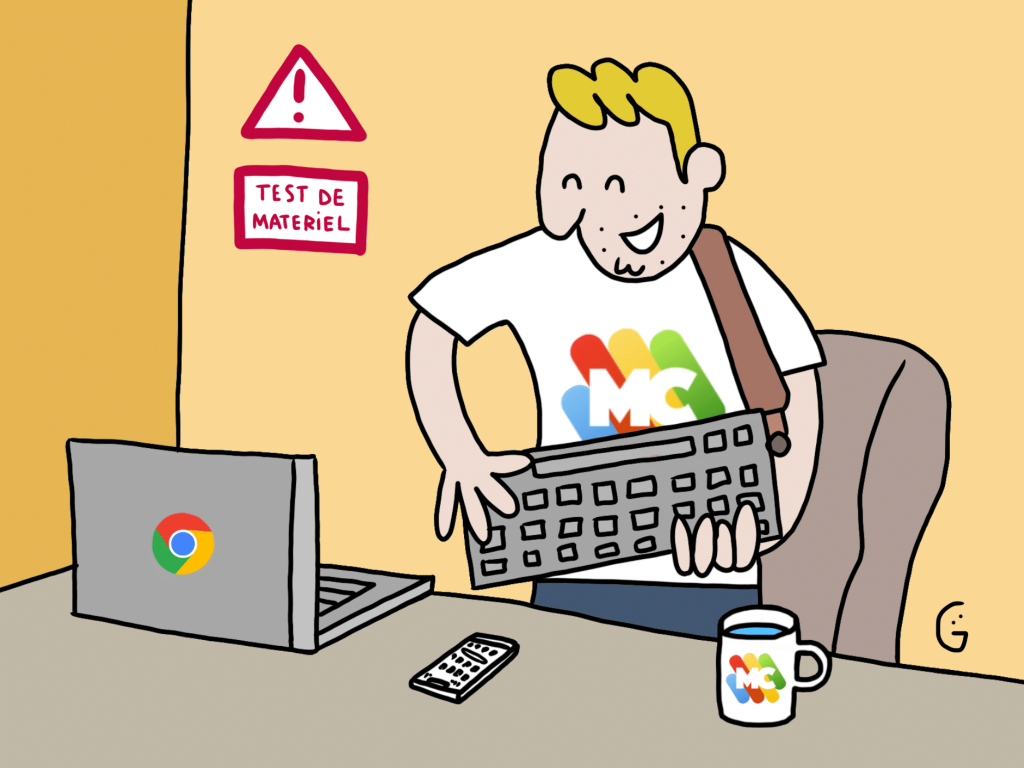



Au vu du but de Messi hier soir contre Lille, je pense que la gestuelle est aussi importante avec les doigts d’avec les pieds mais il faut bien sûr savoir où l’on doit aller pour éviter de se prendre les pieds dans le gazon ou les doigts dans le clavier.